欢迎您访问我爱IT技术网,今天小编为你分享的电脑教程是office系列之Excel2007教程:【如何在Excel2007中快速找出并删除重复数据[excel2007教程]】,下面是详细的分享!
如何在Excel2007中快速找出并删除重复数据[excel2007教程]
在Excel表格中输入大量的数据时,部分数据难免会被重复输入。所以在数据录入完毕之后,我们还需要对表格的内容进行检查,找出重复的数据并删除它。一个一个找,显然不现实,眼睛看花了,重复的数据可能还是找不出来。下面小编就教教大家如何在Excel2007中快速地找出重复数据并删除它。
一、找出重复数据
1.打开制作好的Excel表格,选中需要筛选重复数据的单元格区域。
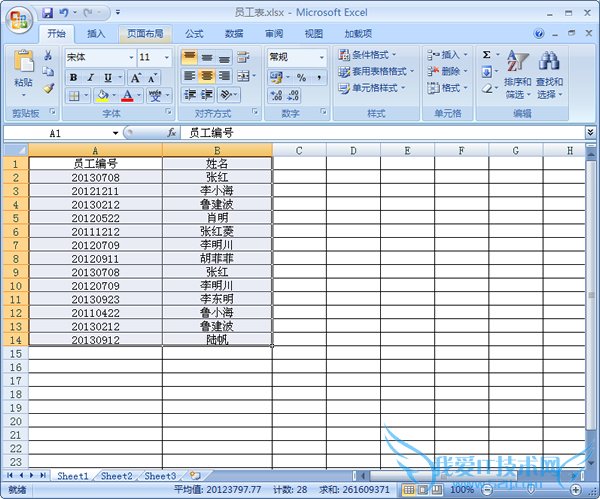
2.单击“开始”-“样式”-“条件格式”按钮,在弹出的下拉框中选择“突出显示单元格规则”-“重复值”命令。
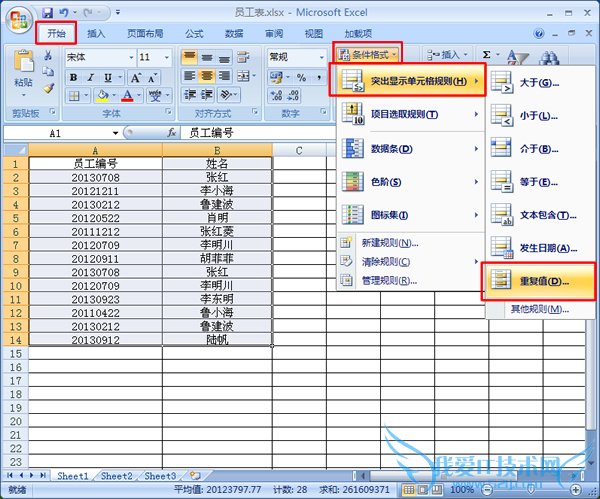
3.在弹出的“重复值”对话框中,单击“确定”按钮。这样表格中重复的数据就被突出显示出来了,一目了然。
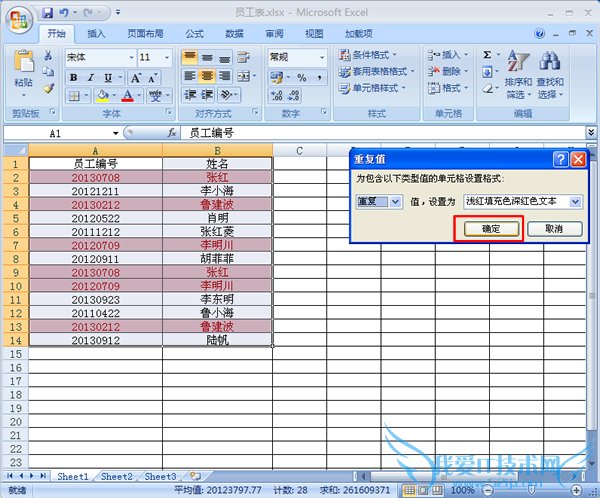
二、删除重复数据
1.选中需要删除重复数据的单元格范围。单击“数据”-“数据工具”-“删除重复项”按钮。
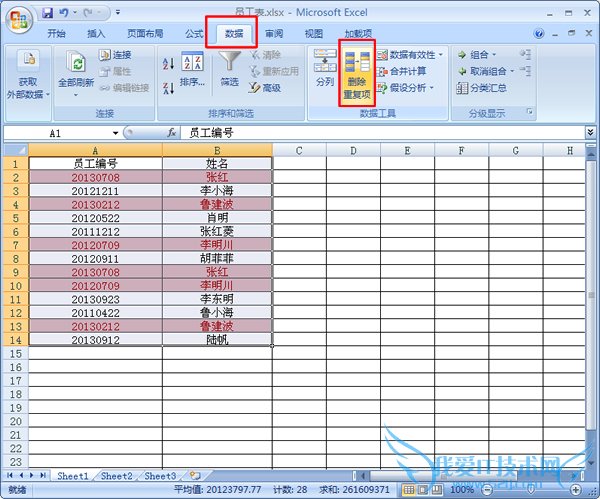
2.弹出“删除重复项”对话框,在“列”下面的列表框中可以通过勾选和取消勾选来选择需要删除的列数据。这里我们勾选“员工编号”、“姓名”的复选框,也可以单击“全选”按钮。最后,单击“确定”按钮退出该对话框。
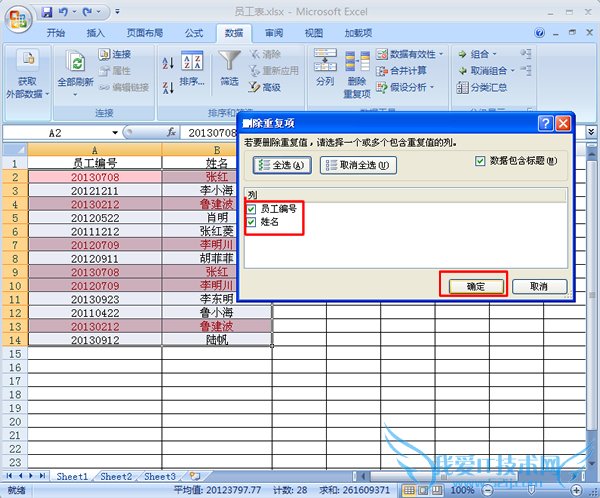
3.在弹出的“Microsoft office Excel”对话框中,单击“确定”按钮即可完成重复数据的删除。
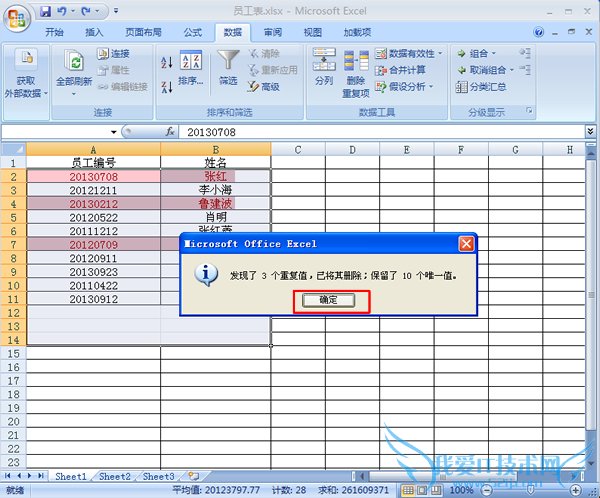
以上就是关于如何在Excel2007中快速找出并删除重复数据[excel2007教程]的Excel2007教程分享,更多电脑教程请移步到>>电脑教程频道。
- 评论列表(网友评论仅供网友表达个人看法,并不表明本站同意其观点或证实其描述)
-
